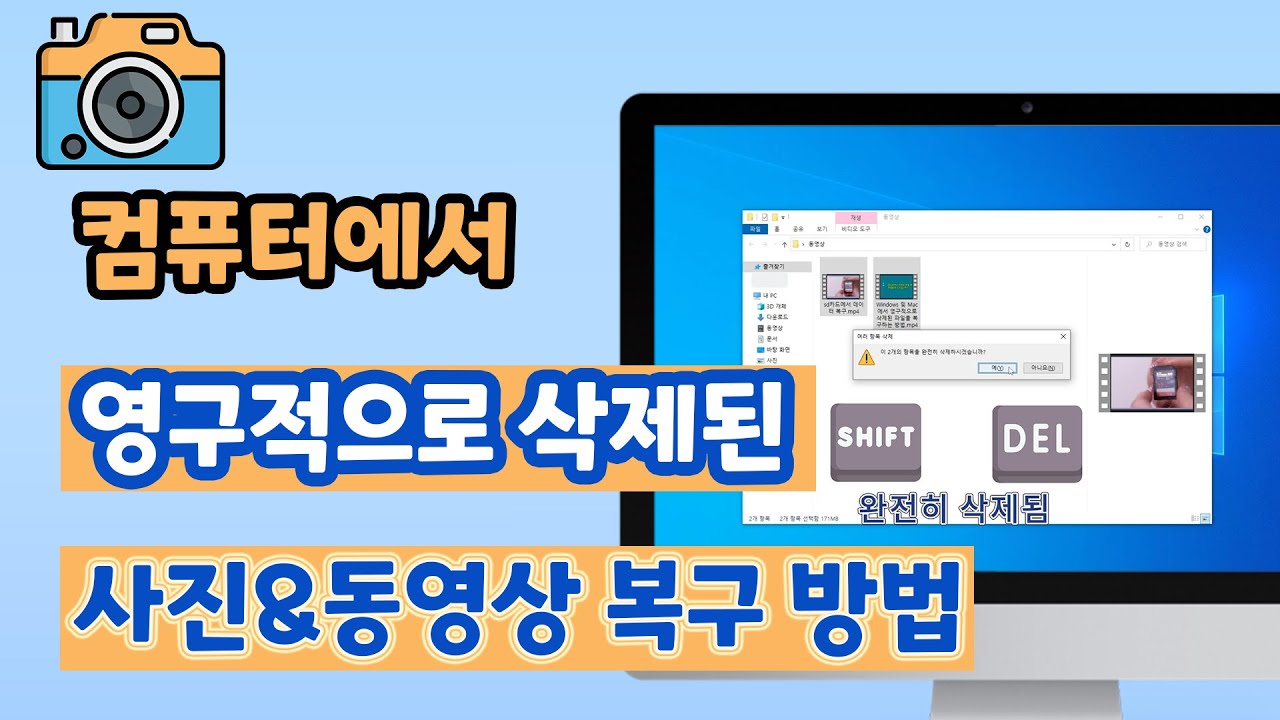전세계적으로 이미지, 영상 작업을 위해 가장 많이 사용되고 있는 Tool 중에 하나가 바로 어도비에서 제공하는 일러스트레이터 프로그램입니다. 이 프로그램은 유명한 만큼이나 굉장히 파워풀한 기능을 탑재하고 있으며 고급 이미지 작업에도 요긴하게 사용되고 있습니다. 하지만 고급 기능을 탑재한 만큼 파일 용량이 매우 커지게 되고, 이런 경우 여러가지 이유로 파일이 손실되는 상황이 발생할 수 있습니다.
예를들어 컴퓨터 CPU나 GPU에 과부화가 걸려서 컴퓨터가 멈춘다거나 꺼지는 상황이 발생할 수 있고, 꺼지진 않더라도 프로그램이 갑작스럽게 종료되는 상황이 발생할 수 있습니다. 이때 다시 어도비 일러스트레이터 프로그램을 실행해봐도 작업중이던 파일을 다시 복구하기 어려워집니다.
지금부터 일러스트 파일의 손실을 방지하는 방법과 복구하는 방법을 차례대로 살펴보겠습니다.
바로 일러스트 파일 복구 Windows 11/10/8.1/8/7 지원 안전한 다운로드 바로 일러스트 파일 복구 Mac OS 지원 안전한 다운로드
1부. 일러스트레이터 충돌 후 데이터 손실을 방지하는 방법
일러스트레이터를 사용하다 보면 종종 프로그램 충돌이 발생하여 데이터가 손실되는 상황에 노출됩니다. 특히 일러스트레이터 자동저장 기능을 사용하다보면 충돌이 발생하는 사례가 많아지는데, 그 이유는 자동 저장 기능이 실행되면서 크고 복잡한 파일을 수시로 백업하면서 컴퓨터가 과부화에 걸려 프로그램이 일시저장되거나 종료되기 때문입니다. 심지어 백업되는 중간에 프로그램이 종료되게 되면 자동 저장 기능이 오히려 데이터를 손실시키는 원인이 되기도 합니다.
이외에도 플러그인 프로그램을 동시에 사용하거나 호환되지 않는 소프트웨어를 실행시킨 경우, 또는 소프트웨어 버그로 인한 충돌도 발생할 수 있기 때문에 가급적이면 일러스트레이터 이외 다른 프로그램은 모두 종료한 후 작업을 진행하는 것이 좋습니다.
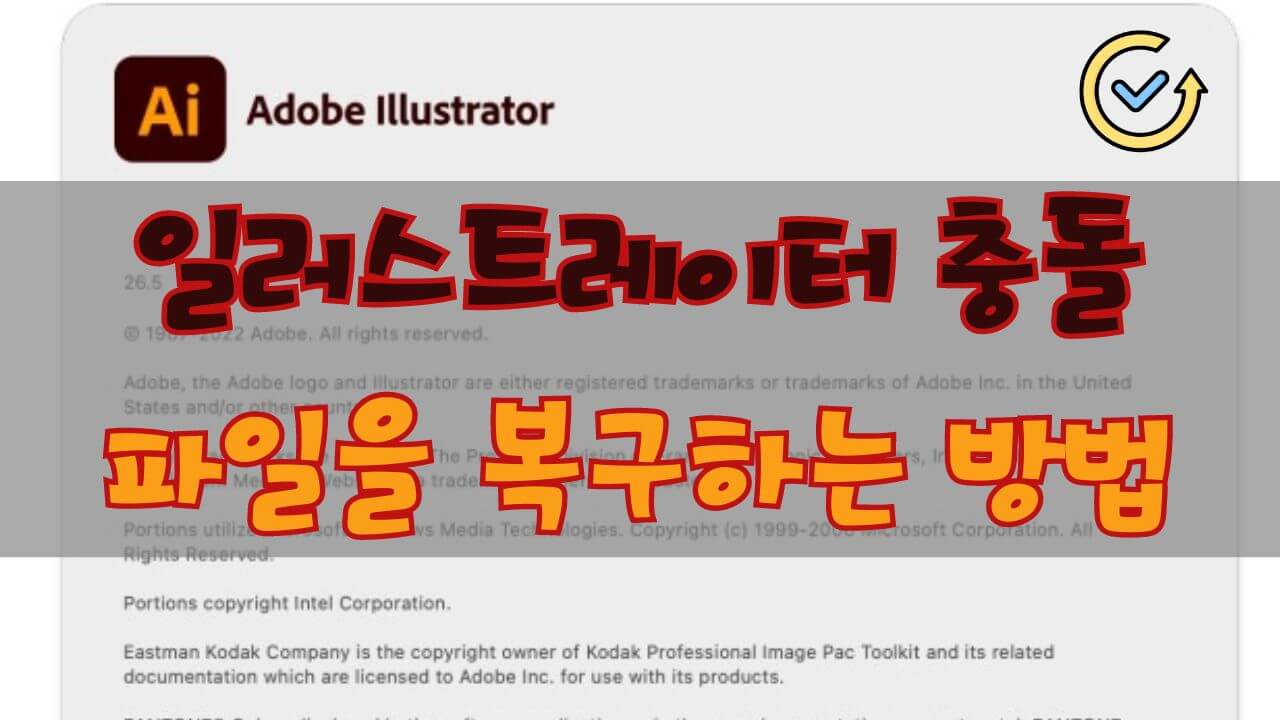
2부. 일러스트레이터 자동 저장을 통해 AI 파일을 복구하는 방법
일러스트레이터 자동저장 기능이 충돌을 일으키는 원인 중 하나이기도 하지만, 자동저장 기능을 활용하여 어느정도 AI 파일 복구가 가능하기도 합니다.
1단계.어도비 일러스트레이터 프로그램 내 환경설정에 들어가서 ‘파일 처리 및 클립보드’ 메뉴 내 ‘데이터 복구’로 진입합니다.
2단계.‘복구 데이터 자동 저장’ 메뉴를 선택하여 데이터 복구 기능을 활성화시킵니다.
자동 저장 시간 간격을 설정할 수 있는데, 이때 주의할 점은 너무 짧은 간격으로 설정 시 작업 도중 충돌이 발생할 위험이 높아지니 적절한 시간으로 설정해야 합니다.
3단계.백업 파일을 저장하는 위치를 지정하면 자동 저장 기능이 활성화되어, 충돌이 발생되었을 때 자동 저장된 AI 파일을 복구하는게 가능해 집니다.
3부. 파일 복구 소프트웨어를 통해 AI 파일을 복구하는 방법
앞서 살펴본 것처럼 일러스트레이터 프로그램은 매우 고용량 데이터를 처리하기 때문에 작업 도중 충돌이 발생하여 데이터가 손실되는 경우가 종종 발생합니다. 심지어 이를 보완하기 위한 자동 저장 기능으로 인해 충돌이 더 자주 발생할 수 있어 많은 주의가 요구됩니다.
하지만 반드시 복구가 필요한 AI 파일이 있다고 하면 불가피하게 데이터 파일 복구 프로그램을 사용해야 하는데, 이때 유용한 프로그램이 바로 PC 용 iMyFone D-Back 입니다.
아이마이폰 디백(iMyFone D-Back)은 일러스트 파일 자동 저장이 안되어 있다고 해도, 손실된 데이터 파일을 스캔하여 복구할 수 있도록 지원해 줍니다. 물론 일러스트 파일 이외에도 다양하게 손실된 데이터를 복구할 수도 있습니다.
iMyFone D-Back 주요 특징:
- 사진, 비디오, 각종 문서 등을 포함한 1000여개 이상의 파일 형식 지원
- 로컬 / 외부 하드 드라이브, SD 카드, SSD, USB, 카메라 메모리 카드, 음성 녹음기, 디지털 카메라 등에서 데이터 복구
- 삭제, 포맷, 분실, 일러스트레이터 파일 복구
- OS 충돌, OS 설치, 바이러스 공격 후 AI 파일 복구 가능
1단계.먼저 컴퓨터에 PC 용 iMyFone D-Back 프로그램을 무료 다운로드하고 설치하기를 추천합니다. 일단 설치해 두면 긴급한 상황에서 요긴하게 사용할 수 있습니다.
무료 다운로드 Windows 지원 안전한 다운로드 무료 다운로드 Mac OS 지원 안전한 다운로드
이미 설치하셨다면, 프로그램을 실행한 후 파일탐색기와 같은 화면에서 일러스트레이터 파일이 저장된 하드디스크 드라이브를 선택합니다.

2단계.프로그램에서 자동으로 해당 하드디스크를 스캔하기 시작할텐데, 이때 ‘일시정지’를 클릭한 후 화면 왼쪽 메뉴 트리에서 일러스트레이터 파일이 저장된 폴더를 찾아서 선택하고 다시 ‘계속’을 클릭합니다. (파일 유형이나 파일 경로 중에서 선택하여 폴더를 지정할 수 있습니다.)

3단계.일러스트레이터 폴더에 있는 각종 저장파일 들이 스캔되어 화면에 나타나게 될 것이고, 이때 파일 중에서 가장 최근에 저장된 파일을 찾아 더블클릭하여 ‘미리보기’를 해보면 데이터 복구를 원하는 파일인지 여부를 확인할 수 있습니다.
복구를 원하는 AI 파일을 선택했다면 ‘복구’ 버튼을 눌러 해당 파일을 복구하고, 작업을 재개할 수 있게됩니다.

파일 복구 프로그램의 사용 동영상 가이드
iMyFone D-Back 파일 복구 프로그램 사용 가이드를 보세요.
삭제되거나 손실된 일러스트레이터 파일을 복구하려면 아이마이폰 디백 PC 데이터 복구 프로그램을 사용하여 다양한 컴퓨터 및 하드 드라이브 문제를 해결할 수 있고 원하는 파일을 선택적으로 복구합니다.여러분에게 10% OFF 할인 쿠폰 준비되었습니다! 바로 사용해 보세요!
준비되었습니다! 바로 사용해 보세요!
결론:
어도비 일러스트레이터는 이미지 작업에는 최고의 프로그램이고, 전세계 수많은 디자이너가 활용하고 있습니다. 특히 고급 이미지를 제작하는 과정에서 복잡한 이미지 데이터를 처리하다보니 프로그램 충돌로 데이터가 손실되는 상황이 자주 발생합니다. 이럴때는 주저하지 말고, 신뢰할 수 있는 AI 파일 복구 프로그램인 아이마이폰 디백(iMyFone D-Back)을 사용하시기를 추천드립니다.
iMyFone D-Back 파일 복구 전문가
무료 다운로드 Windows 지원 안전한 다운로드 무료 다운로드 Mac OS 지원 안전한 다운로드